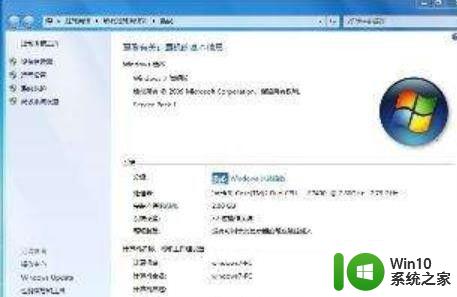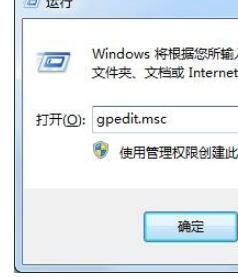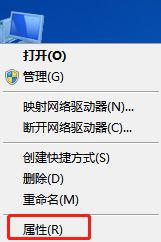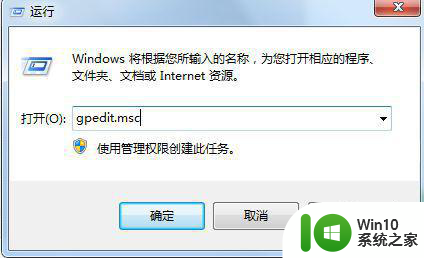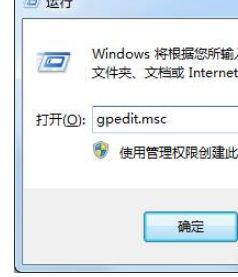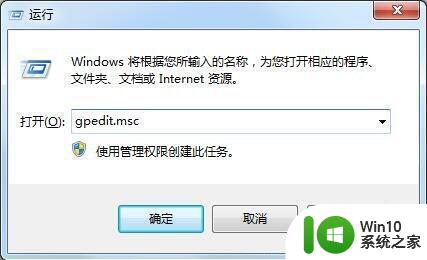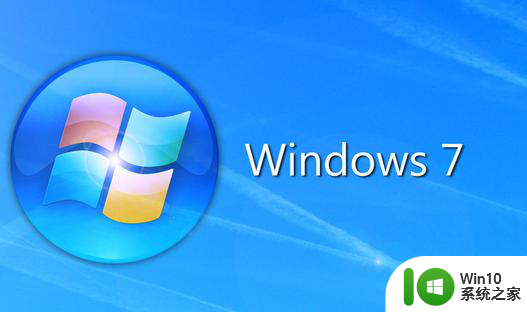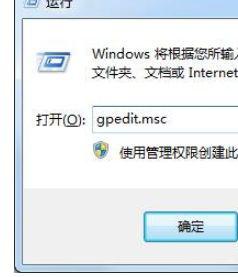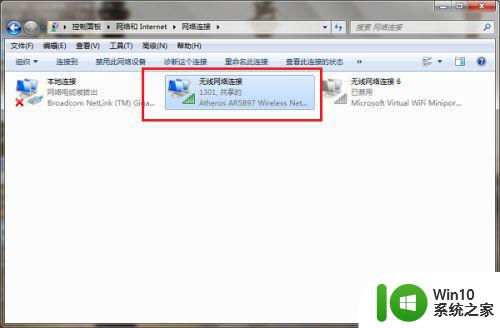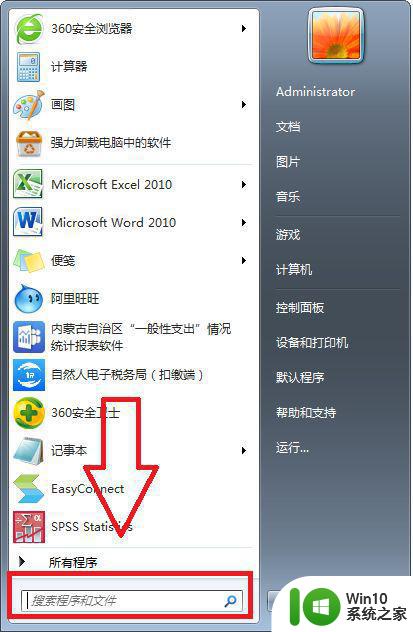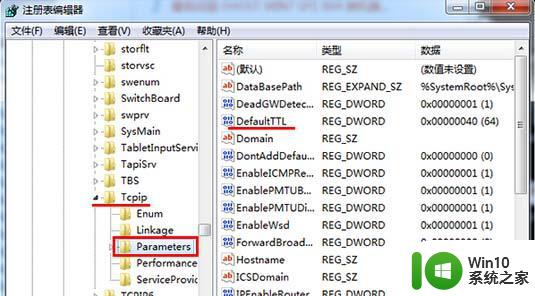win7设置网速限制的教程 win7如何设置网速限制
更新时间:2024-02-05 18:13:49作者:yang
在如今高速互联网的时代,我们常常会遇到网络速度过慢的问题,而对于使用Windows 7操作系统的用户来说,设置网速限制可能是解决这一问题的有效方法之一。在本教程中,我们将介绍如何在Windows 7上进行网速限制的设置。通过掌握这些技巧,我们可以在需要时灵活地调整网络速度,以满足不同的需求。让我们一起来了解一下吧!
具体教程如下:
1、右键点击“计算机”—属性,然后在系统信息界面点击“设备管理器”;如图所示:
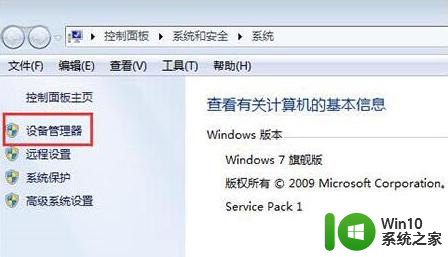
2、打开设备管理器后,我们展开“网络适配器”,在其中找到你的网卡;如图所示:
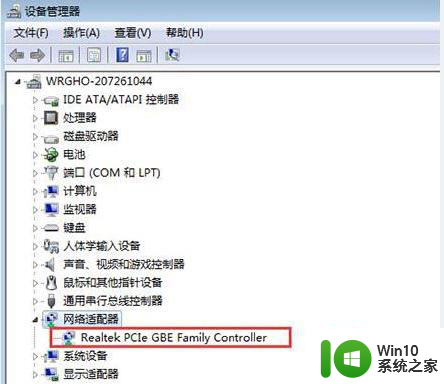
3、双击网卡打开属性界面,并切换到“高级”界面;如图所示:
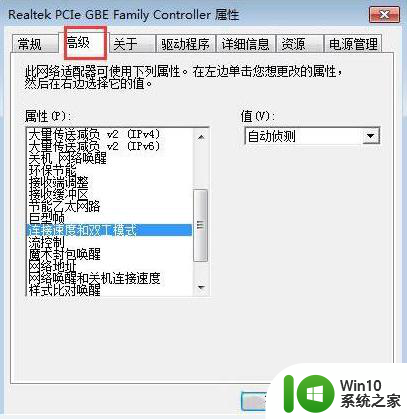
4、在“属性”列表中选项“连接速度和双工模式”后,在值处选择“10Mbps全双工”,确定保存;如图所示:
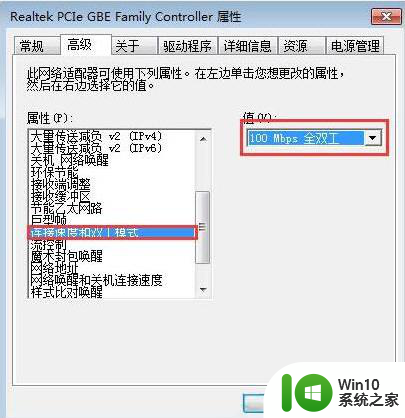
以上就是win7设置网速限制的教程的全部内容,有出现这种现象的小伙伴不妨根据小编的方法来解决吧,希望能够对大家有所帮助。